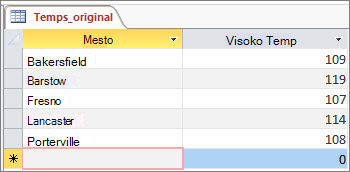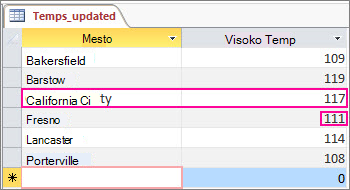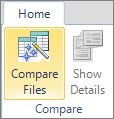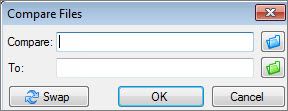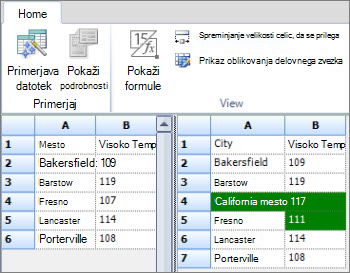Želite videti spremembe vrednosti med dvema različicama Accessove zbirke podatkov, vendar kako lahko to naredite? Videli ste Microsoftovo primerjavo preglednic in veste, da lahko primerja vrednosti. Morda ste uporabili Microsoftovo orodje za primerjavo zbirk podatkov – če imate, veste, da je zasnovan tako, da poišče spremembe v načrtu predmeta, makrih in kodi VBA, ne za spremembe vrednosti. Obstaja pa način, da s primerjavo preglednic najdete spremembe, ki jih iščete.
Če izvozite Accessove podatke v obeh datotekah zbirke podatkov – bodisi iz tabele, če je to točno tisto, kar potrebujete, bodisi iz rezultatov poizvedbe – v Excelov delovni zvezek, lahko nato delovne zvezke zaženete s primerjavo preglednic in si ogledate razlike.
Izvoz Accessovih podatkov v delovne zvezke
-
V Accessu odprite zbirko podatkov, ki vsebuje »izvirne« ali starejše podatke, in odprite tabelo ali rezultate poizvedbe, ki jih želite v pogledu podatkovnega lista. V nadaljevanju je prikazan zelo preprost primer.
-
Kliknite Zunanji podatki in > Izvozi > Excel. Zažene se čarovnik za izvoz – Excelova preglednica.
-
Izberite ime in ciljno mapo za novo Excelovo datoteko in kliknite V redu. Nato kliknite Zapri , da zaprete čarovnika.
-
Zaprite zbirko podatkov.
-
Odprite zbirko podatkov, ki vsebuje »posodobljene« ali novejše podatke, in odprite rezultate tabele ali poizvedbe, kot ste to naredili za izvirne podatke. V tej posodobljeni zbirki podatkov je »Kalifornijsko mesto« nov zapis in freska je bila spremenjena visoka temperatura.
-
Zaženite čarovnika za izvoz – Excelova preglednica na enak način za to zbirko podatkov.
Zaženite primerjavo v programu »Primerjava preglednic«
-
V razdelku Primerjava preglednic kliknite Primerjaj datoteke.
-
Odprite Excelov delovni zvezek, ki vsebuje izvirne podatke, tako da
-
Odprite delovni zvezek s posodobljenimi podatki, tako da
-
Če želite zagnati primerjavo, kliknite V redu.
Razumevanje rezultatov
Povečali bomo rezultate našega preprostega primera, kjer je bil dodan zapis za »Kalifornijsko mesto« in ko se je spremenila temperatura Frena.
V desnem podoknu, ki prikazuje podatke iz posodobljene zbirke podatkov, vrstica 4 zdaj vsebuje Kalifornijsko mesto in njeno temperaturo, ki je bila vstavljena v Accessovo tabelo. Celotna vrstica je označena z zeleno. Freske v vrstici 5, stolpec B, pa so obarvane zeleno, ker je bila spremenjena iz 107 v 111.